So deaktivieren Sie Hotlinks in WordPress
Veröffentlicht: 2022-08-04Für Besucher ist ein Hotlink-Bild wie jedes andere Bild, da es sich nahtlos in die Seite einfügt. Hotlinking wird jedoch als schlechte Etikette angesehen, da sie Ihre Bilder auf ihrer Website einbetten, indem sie sie direkt von Ihrer Website verlinken. Sie verwenden nicht nur Ihre Medien ohne Erlaubnis, sondern stehlen auch jedes Mal Ihre Bandbreite, wenn ihre Besucher eine Seite laden, die Ihr Hotlink-Bild enthält .
Im Internetbegriff bedeutet Hotlinking, ein Bild auf einer Website anzuzeigen, indem es direkt mit der Website verlinkt wird, auf der das Bild gehostet wird. Hotlinking ist jedoch nicht nur auf Bilder beschränkt, da auch andere Medien wie Video und Ton per Hotlink verlinkt werden können.
Stellen Sie sich vor, eine der stark frequentierten Websites verwendet Bilder oder Videos von Ihrer Website mit der Hotlinking-Methode. Da Hotlinking bedeutet, dass sie Ihre eigene Website-Hosting-Bandbreite verwenden, werden Sie Ihr Bandbreitenlimit viel schneller erreichen, als Sie es vorher geplant hatten. Auch wenn Sie kein Problem mit der Bandbreitenbegrenzung haben, da Sie möglicherweise einen unbegrenzten Bandbreitenplan haben, kann es dennoch Nachteile für Sie geben, zum Beispiel:
- Dies könnte die Leistung Ihrer Website beeinträchtigen . Da beim Hotlinking die Medien von Ihrer Website verwendet werden und Besucher gleichzeitig ihre Seite mit Ihren Medien laden, erhöht dies die Ressourcenlast auf Ihrer Server-Website, was die Leistung Ihrer Website beeinträchtigen und das Laden erschweren könnte, und im schlimmsten Fall, Ihre Website wird unzugänglich.
- Unbefugte Nutzung Ihrer Medien. Möglicherweise haben Sie die Bilder von Stock-Foto-Websites gekauft oder Originalfotos in Auftrag gegeben. Hotlinking bedeutet, dass sie unfair von Ihnen profitieren können.
So finden Sie heraus, ob andere Websites Hotlinks von Ihnen verwenden
Möglicherweise bemerken Sie nicht, ob jemand Ihre Medien per Hotlink verlinkt, bis Sie das Gefühl haben, dass sich die Leistung Ihrer Website träge anfühlt. Auch wenn es viele Gründe gibt, warum eine Website träge werden kann, schadet es nicht, das Hotlinking auf Ihrer Website zu verhindern.
In diesem Artikel behandeln wir einige Methoden zum Deaktivieren des Hotlinking, um zu verhindern, dass andere Ihre Medien per Hotlink verknüpfen. Aber lassen Sie uns zunächst herausfinden, ob es eine Website gibt, die auf unsere Medien verweist.
Der einfachste Weg, dies zu tun, ist die Verwendung von Google-Bildern und Google-Videos. Durch Eingabe eines einfachen Befehls können Sie nach jedem Bild oder Video suchen, das einen Link zu Ihrer Website enthält, und Ihre Website aus dem Suchergebnis ausschließen. Dies ist keineswegs eine narrensichere Methode, da das Suchergebnis einige Medien enthalten könnte, die nicht über einen Hotlink verfügen. Es ist jedoch immer noch der einfachste und einfachste Weg, mit der Suche nach Ihren Hotlink-Medien zu beginnen. Der Befehl sieht wie folgt aus:
- inurl:yoursite.com -site:yoursite.com (ändern Sie yoursite.com in den Namen Ihrer Website-Domain)
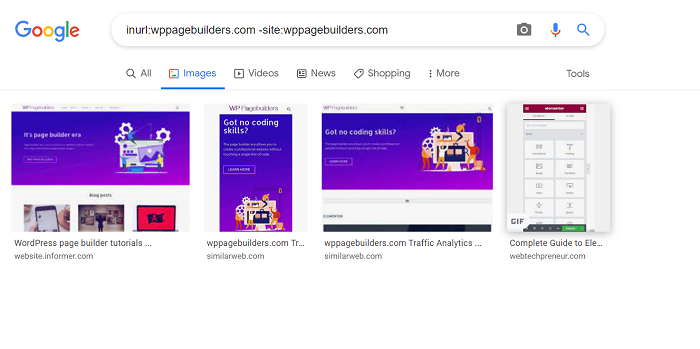
Nachdem Sie nach Ihren Hotlink-Medien gesucht haben, ist es jetzt an der Zeit, Ihrer Site vorbeugende Maßnahmen gegen Hotlinking zu geben, indem Sie die Hotlinking-Methode auf Ihrer Site deaktivieren.
So deaktivieren Sie Hotlinking in WordPress
Bevor Sie beginnen, empfehlen wir Ihnen, ein Backup Ihrer Website mit einem Backup-Plugin oder von Ihrer Serverseite zu erstellen.
Es gibt mehrere Methoden, um Hotlinking zu deaktivieren. Werfen wir einen Blick auf die Optionen, die wir haben.
- Verwendung des WordPress-Plugins
- Deaktivieren Sie den Rechtsklick auf Ihrer Website
- Verwendung von CDN mit Hotlink-Schutz
- Benennen Sie die Dateien um, die per Hotlink verknüpft werden
- Hinzufügen eines Codeausschnitts für Apache- und NGINX-Benutzer
Keine Sorge, wir zeigen Ihnen den Schritt zum Deaktivieren von Hotlinking für jede der oben aufgeführten Methoden. Lassen Sie uns praktisch werden, sollen wir?
Methode 1: Verwendung des WordPress-Plugins
Wir beginnen unsere Liste mit dem beliebtesten Weg für fast jede Art von Bedarf oder Problem, mit dem Sie auf Ihrer WordPress-Website konfrontiert sind, ja, es ist die Verwendung des WordPress-Plugins. Zur Verhinderung von Hotlinking wählen wir das All In One WP Security & Firewall-Plugin, eines der beliebtesten WordPress-Sicherheits-Plugins mit mehr als 1 Million aktiven Installationen zum Zeitpunkt des Schreibens und haben die Möglichkeit, Bild-Hotlinking zu verhindern. Sie können das Plugin kostenlos von wordpress.org herunterladen.
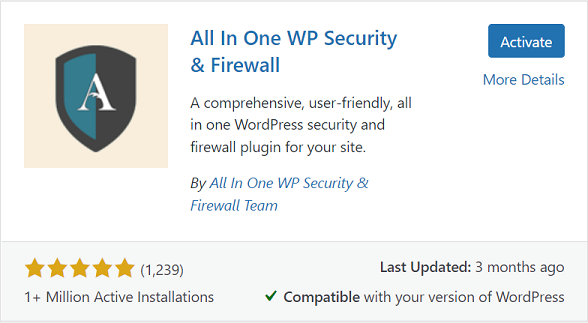
Sobald Sie das Plugin installiert und aktiviert haben, gehen Sie von Ihrem WordPress-Admin-Dashboard zu WP-Sicherheit → Firewall und fahren Sie dann fort, indem Sie zur Registerkarte Hotlinks verhindern gehen , um die Einstellung Bild-Hotlinking verhindern zu aktivieren, indem Sie auf das Kontrollkästchen klicken. Speichern Sie die Einstellungen nach der Überprüfung, indem Sie auf die Schaltfläche Einstellungen speichern klicken.
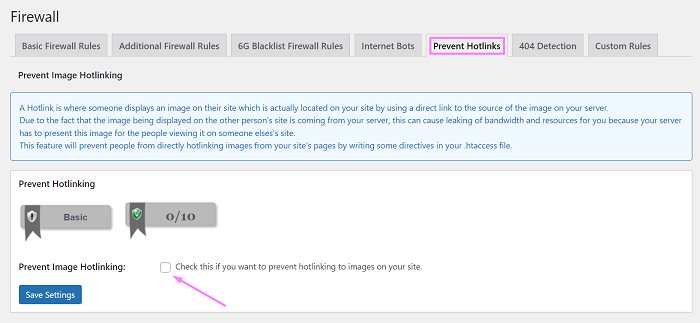
Methode 2: Deaktivieren Sie den Rechtsklick auf Ihrer Website
Die zweite Methode besteht darin, den Rechtsklick auf Ihrer Website zu deaktivieren. Sie können die Rechtsklick-Funktion auf Ihrer Website deaktivieren, um Besucher herauszufiltern und einzuschränken, die keine Ahnung von Hotlinking haben, und zu verhindern, dass sie zufällig Hotlinks zu Ihren Bildern erstellen.
Mit vielen einsatzbereiten Arten von Schutz, einschließlich Hotlinking-Verhinderung aus der obigen Methode, hat das All In One WP Security & Firewall-Plugin in seiner jetzigen Form auch die Option, Rechtsklick, Textauswahl und Kopieroptionen auf einmal für Ihre Website zu deaktivieren . Sie können die Optionen aktivieren, indem Sie in Ihrem WordPress-Dashboard zu WP-Sicherheit → Verschiedenes gehen und auf die Option Kopierschutz aktivieren klicken, um sie zu aktivieren.
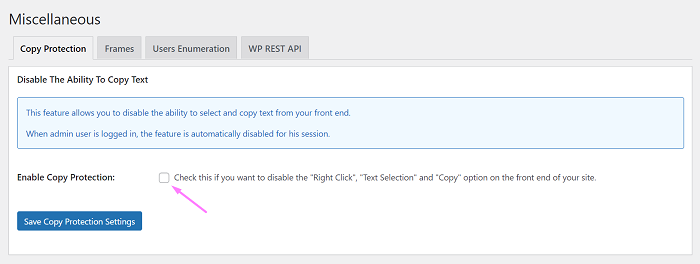
Die Deaktivierung der Rechtsklick-Methode ist nur eine weitere zusätzliche Schutzebene für Ihre Inhalte, daher raten wir Ihnen, Ihre Website weiterhin von der Serverseite aus zu schützen.
Methode 3: Verwenden von CDN mit Hotlinking-Schutz
Die dritte Methode ist die Verwendung eines CDN (Content Distributed Network) mit der Option, Hotlinks zu Ihrer Website zu verhindern.
Wenn Sie noch kein CDN verwendet haben, fragen Sie sich vielleicht, warum sollte ich eines verwenden?
Da von überall auf der Welt auf das Internet zugegriffen werden kann, sind die Besucher Ihrer Website möglicherweise von verschiedenen geografischen Standorten gekommen. Mit einem CDN können Sie Ihre Website-Inhalte den Besuchern näher bringen, da CDN Server in Rechenzentren an Standorten auf der ganzen Welt in stark frequentierten Gebieten und an strategischen Standorten verwendet, um den Datenverkehr so schnell wie möglich zu verschieben und so die Besucherlast Ihrer entfernten Website zu verbessern mal.
Dann ist die nächste Frage, wie nutze ich den Hotlink-Schutz mit einem CDN?

Wir erklären, wie Sie Hotlinking mithilfe von Cloudflare CDN verhindern können. Cloudflare ist eines der beliebtesten Content Distribution Networks, und in Cloudflare können Sie mit einer einfachen Einrichtung auch Hotlink-Schutz erhalten.
Um den Hotlink-Schutz in Cloudflare zu aktivieren, müssen Sie sich zuerst anmelden und die Website hinzufügen, auf der Sie den Hotlink-Schutz aktivieren möchten.
Sobald Sie fertig sind, gehen Sie in Ihrem Cloudflare-Dashboard zur Scrape Shield -Einstellung und aktivieren Sie die Option Hotlink-Schutz .
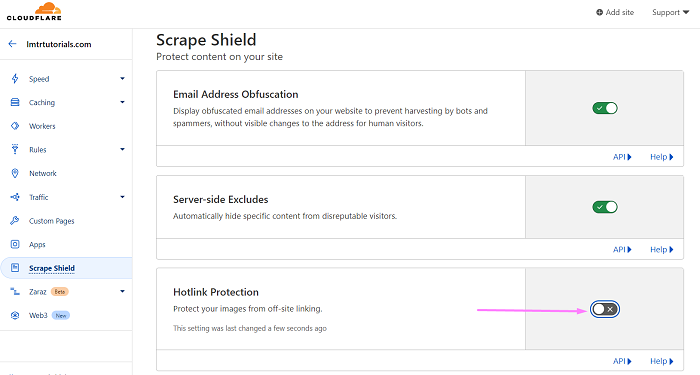
Methode 4: Benennen Sie den Namen der Mediendatei um
Wenn Sie Ihr Bild gefunden haben, das mit einem Hotlink versehen ist, können Sie die Mediendateien umbenennen, um den Link zu unterbrechen, der mit einem Hotlink verknüpft ist. Daher werden die Medien nicht angezeigt und es werden stattdessen 404-Fehler angezeigt.
Sie können die Dateien umbenennen, indem Sie in Ihrem WordPress-Dashboard zur Medien → Bibliothek gehen. Möglicherweise benötigen Sie jedoch ein Plugin, um Ihre hochgeladenen Medien direkt von dort aus umzubenennen. Phoenix Media Rename ist eines der WordPress-Plugins, mit dem Sie Ihre Mediendateien einfach umbenennen können. Sie können das Plugin kostenlos von wordpress.org herunterladen.
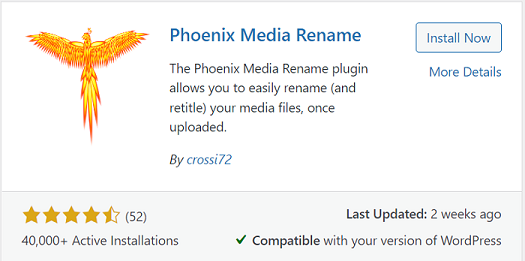
Suchen Sie nach der Installation und Aktivierung nach dem Bild, das per Hotlink verknüpft wird Medienbibliothek . Fahren Sie fort, indem Sie auf das Bild klicken. Klicken Sie im erscheinenden Fenster auf Weitere Details bearbeiten .
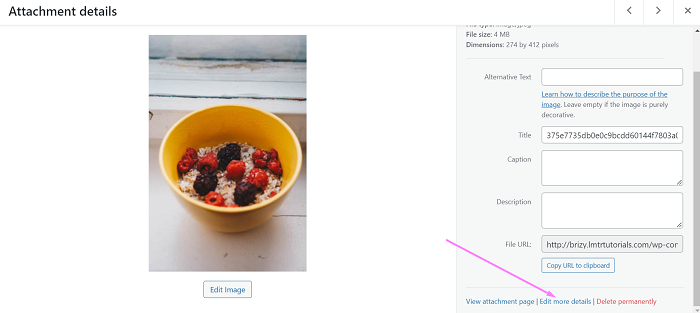
Sobald Sie auf den Link geklickt haben, werden Sie zur Seite „ Medien bearbeiten “ weitergeleitet. Um die Dateien umzubenennen, müssen Sie lediglich einen neuen Namen für die Dateien in das Feld Dateiname eingeben .
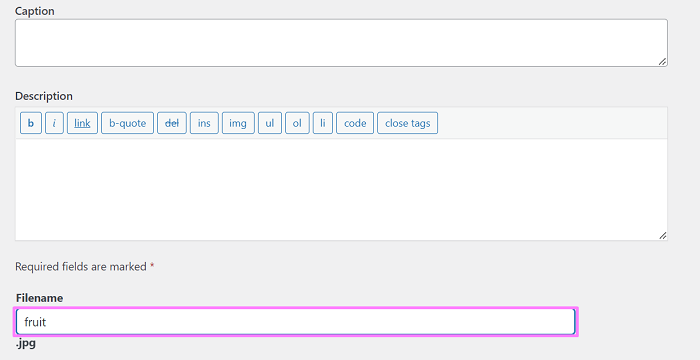
Nachdem Sie ihm einen neuen Namen gegeben haben, speichern Sie Ihre Änderungen, indem Sie auf die Schaltfläche Aktualisieren klicken.
Diese Methode ist nur eine schnelle Lösung, und wir empfehlen Ihnen, für größere Fälle von Hotlinking eine andere Methode zu verwenden.
Methode 5: Hinzufügen eines Codeausschnitts für Apache- und NGINX-Benutzer
Für die letzte Methode in unserem Tutorial fügen wir ein Code-Snippet hinzu, das auf dem Webserver basiert, den Sie gerade verwenden.
Wenn Sie sich nicht sicher sind, können Sie sich einfach bei Ihrem Hosting-Provider erkundigen oder die Whatruns-Browsererweiterung verwenden, um dies herauszufinden.
Hier ist das Beispiel für die Verwendung der Whatruns-Browsererweiterung in Chrome, um Informationen auf unserer Website wppagebuilders.com abzurufen.
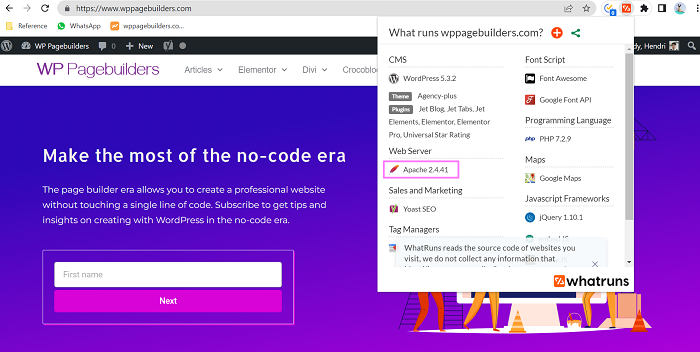
Hosting-Anbieter wie Siteground verwenden sowohl Apache als auch Nginx zusammen. Siteground verwendet Apache als Webserver und NGINX als umgekehrten Proxy, der als Caching-System dient, um seinen Benutzern Hochgeschwindigkeitszugriff zu bieten.
Deaktivieren Sie Hotlinking für Apache
Wenn Ihre WordPress-Site auf einem Apache-Webserver läuft, müssen Sie zuerst die .htaccess -Datei im Stammverzeichnis Ihrer Site öffnen. Gehen Sie dazu in den Dateimanager Ihres Webhosters. Abhängig von Ihrem Hosting-Provider kann das Stammverzeichnis ein Ordner mit der Bezeichnung public_html , www , htdocs oder httpdocs sein .
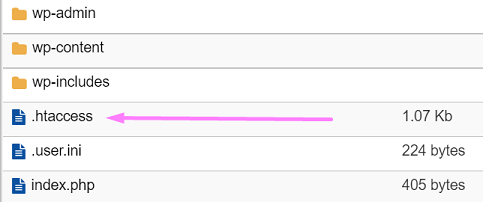
Fügen Sie nach dem Öffnen den folgenden benutzerdefinierten Code am Ende der vorhandenen Zeile ein.
RewriteCond %{HTTP_REFERER} !^$
RewriteCond %{HTTP_REFERER} !^http(s)?://(www\.)?ihrewebsite.com [NC]
RewriteCond %{HTTP_REFERER} !^http(s)?://(www\.)?google.com [NC]
RewriteCond %{HTTP_REFERER} !^http(s)?://(www\.)?facebook.com [NC]
RewriteCond %{HTTP_REFERER} !^http(s)?://(www\.)?twitter.com [NC]
RewriteCond %{HTTP_REFERER} !^http(s)?://(www\.)?other-websites-go-here.com [NC]
RewriteRule \.(jpg|jpeg|png|gif)$ - [F]Der obige Code verhindert, dass andere Websites als Ihre (ändern Sie yourwebsite.com in Ihre Website-Domain), Google, Facebook und Twitter auf Ihre Medien zugreifen. Wenn Sie der Whitelist weitere Websites hinzufügen möchten, können Sie dies tun, indem Sie der Whitelist weitere Zeilen hinzufügen, indem Sie dem oben genannten Whitelist-Site-Format folgen.
Sie können auch weitere Dateiformate hinzufügen, um Ihre Sounddateien und Videos vor Hotlinking zu schützen, indem Sie dem obigen Code weitere Elemente hinzufügen, um genau zu sein in der folgenden Zeile:
RewriteRule \.(jpg|jpeg|png|gif)$ - [F]
Deaktivieren Sie Hotlinking für NGINX
Um Hotlinking für NGINX zu deaktivieren, müssen Sie zuerst die Konfigurationsdatei öffnen, die sich im Verzeichnis /etc/nginx/ befindet. Fügen Sie dann den folgenden Code hinzu.
Standort ~ .(gif|png|jpeg|jpg|svg)$ {
valid_referers keine blockiert ~.google. ~.bing. ~.yahoo. ~.facebook. ~.twitter. IhreWebsite.com *.IhreWebsite.com;
if ($invalid_referer) {
Rückkehr 403;
}
}Der obige Code verhindert, dass andere Websites als Ihre (ändern Sie yourwebsite.com in Ihre Website-Domain), Google, Bing, Yahoo, Facebook und Twitter auf Ihre Medien zugreifen. Und genau wie beim benutzerdefinierten Apache-Hotlinking-Code können Sie weitere Websites hinzufügen, die auf die Whitelist gesetzt werden sollen, indem Sie dem Whitelisting-Format folgen, und Sie können weitere Dateiformate hinzufügen, um Ihre Audiodateien und Videos vor Hotlinking zu schützen, indem Sie der Formatzeile weitere Elemente hinzufügen.
Endeffekt
Sie müssen Ihre Medien vor Hotlinking schützen, da sie nicht nur Ihr Bild verwenden, das Sie möglicherweise von Stock-Websites gekauft oder Originalfotos in Auftrag gegeben haben, sondern auch die Ressourcenlast auf Ihrer Server-Site erhöhen, was die Leistung Ihrer Website beeinträchtigen und träge machen könnte und im schlimmsten Fall wird Ihre Website unzugänglich. Das Verhindern von Hotlinks ist nicht allzu schwierig. Jede der oben genannten Methoden kann Ihnen dabei helfen, Hotlinks zu Ihren Medien zu verhindern.
